I den ständigt utvecklande programvaruvärlden har Adobe After Effects CC 2015 fått flera anmärkningsvärda uppdateringar som kan hjälpa dig att optimera dina produktionsflöden. Dessa nya funktioner, som du kan använda jämfört med föregångarversionen CS6, erbjuder inte bara estetiska förbättringar utan också praktiska verktyg som gör din kreativa process smidigare. Här visar jag dig de viktigaste nyheterna och hur du kan använda dem effektivt.
Viktigaste insikter
- Användargränssnittet har uppdaterats, inklusive mörkare paneler för att bättre fokusera på kompositionen.
- Synkronisering av dina inställningar med Creative Cloud är nu möjlig.
- Förbättrade interpoleringstekniker erbjuder högre bildkvalitet.
- Det nya snappverktyget gör det enklare att arbeta med 3D-element.
- Snabbt hitta saknade typsnitt stöds av den nyintroducerade funktionen.
Steg-för-steg-guide
1. Anpassa användargränssnittet
När du öppnar After Effects kommer du att märka att gränssnittet har moderniserats. De mörkare panelerna hjälper till att hålla fokus på kompositionen. Om de nya färgerna stör dig kan du ändra detta i inställningarna.
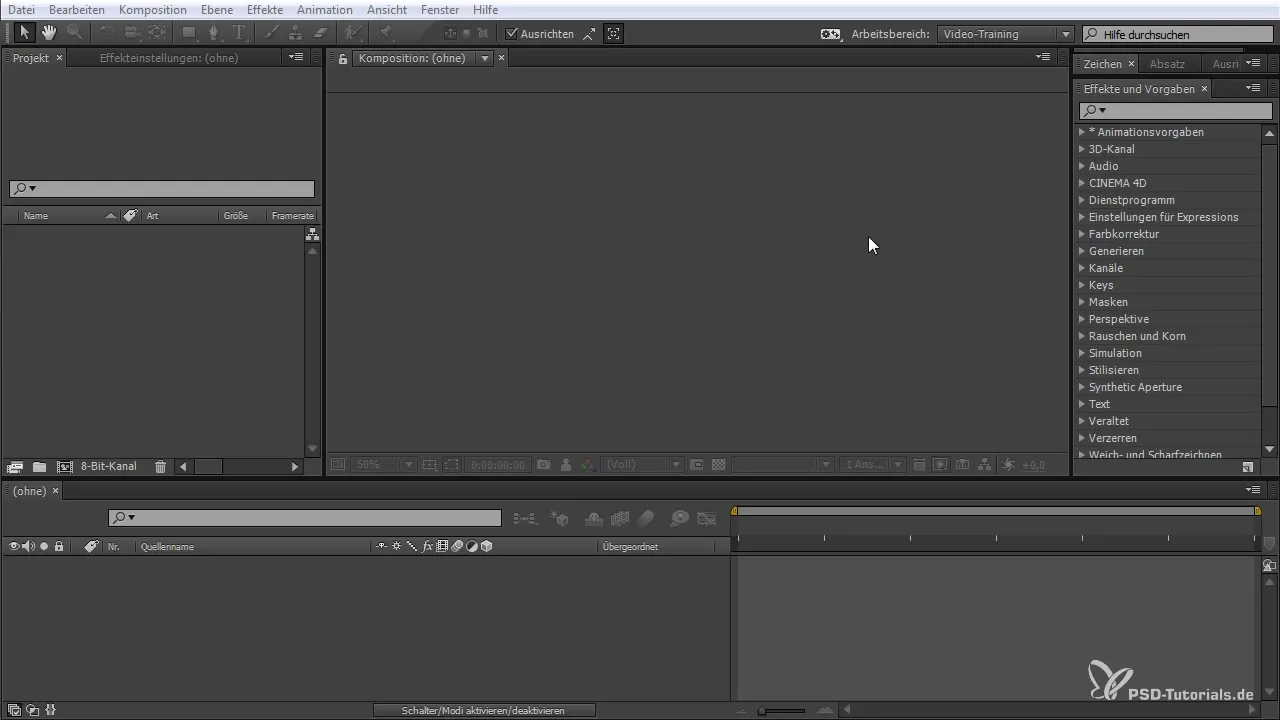
2. Aktivera synkronisering av inställningar
För att synkronisera dina personliga inställningar mellan olika arbetsstationer, gå till inställningarna och klicka på "Synkronisera inställningar". Denna funktion hjälper dig att ha alla dina anpassade inställningar tillgängliga oavsett vilken dator du arbetar på.
3. Skapa nya kompositionsinställningar
För att skapa en ny komposition klickar du på "Komposition" och anger önskade värden, såsom upplösning 1280x720 pixlar och 50 fps. Spara detta sedan som en preset som du kan använda senare.
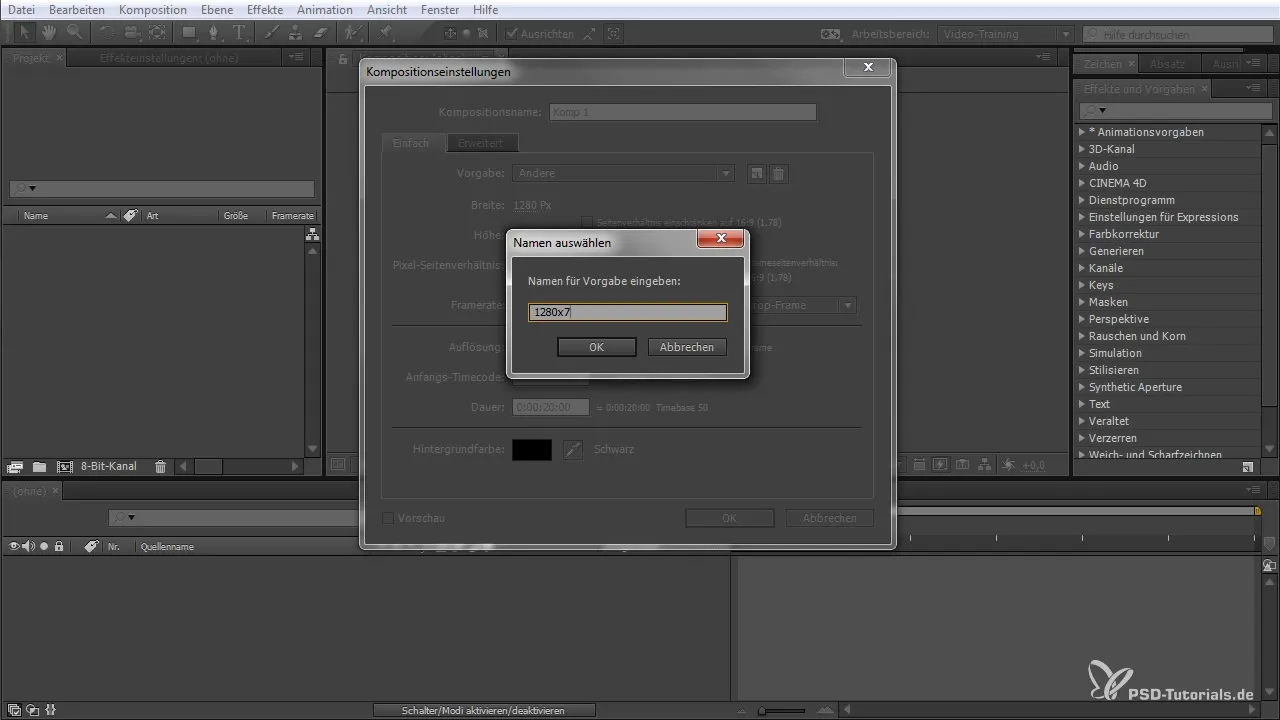
4. Synkronisera preset
När du har skapat din preset kan du ladda upp den till molnet. Klicka bara på "Synkronisera inställningar" och välj "Ladda upp inställningar" för att se till att ditt arbete alltid är tillgängligt när du återgår till ditt projekt.
5. Använda interpoleringstekniken
Med den nya bikubiska interpolationsfunktionen kan du uppnå smidigare resultat när du skalar bilder. Testa hur kvaliteten på dina bilder förbättras med den här funktionen genom att prova olika gitter- och kvalitetsinställningar.
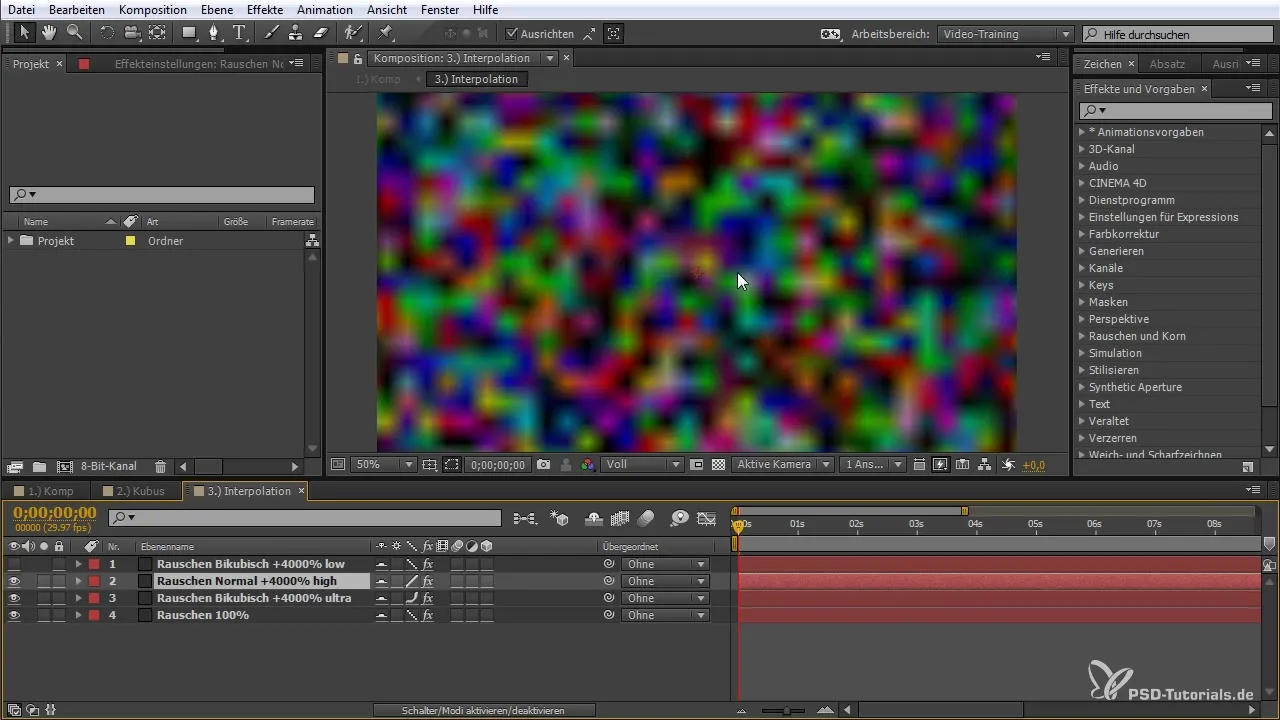
6. Hitta saknat typsnitt
Om du upptäcker att ett typsnitt saknas när du arbetar med ett projekt kan du nu enkelt hitta det. Klicka i typsnittsområdet på "Saknade typsnitt" så visar After Effects omedelbart vilket lager som är påverkat.
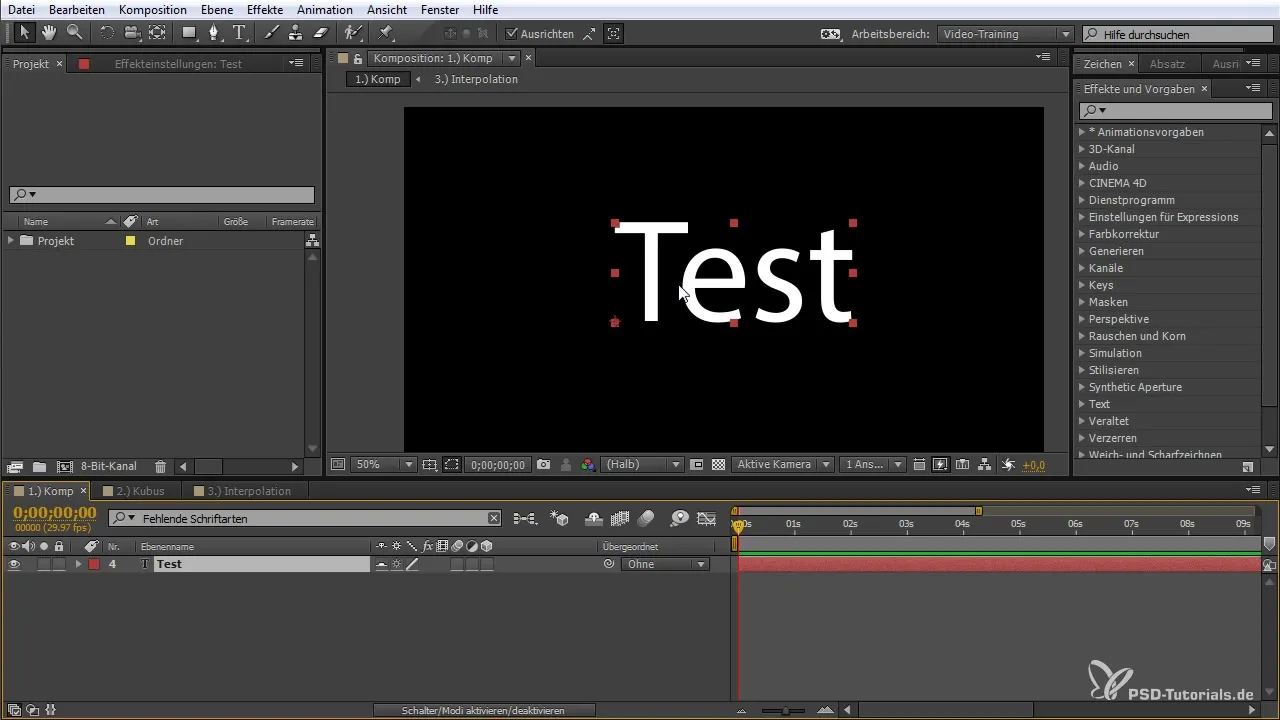
7. Aktivera snappfunktion
Den nya snappfunktionen gör det enklare för dig att arbeta med 3D-element. Aktivera snappningen genom att välja de relevanta inställningarna i snappmenyn. Du kommer kunna justera element exakt intill varandra, vilket sparar mycket tid.
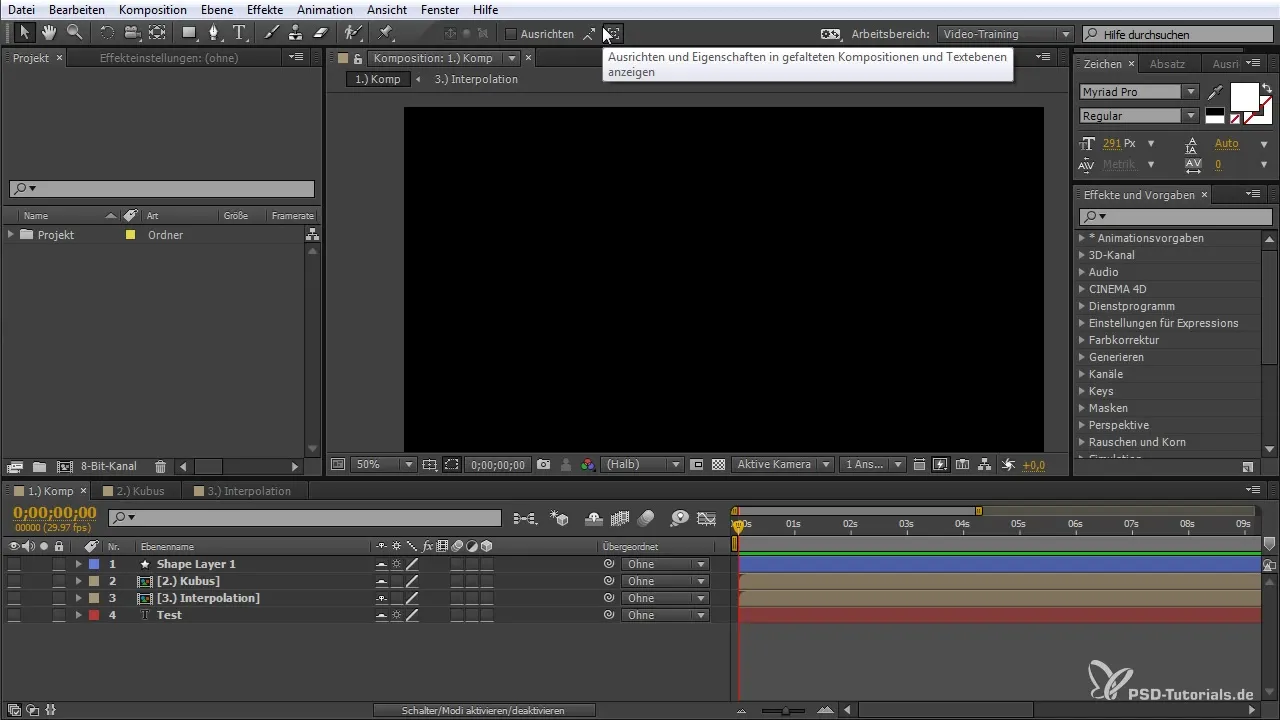
8. Kreativt arbete med nya kurvverktyg
Med de uppdaterade kurvverktygen kan du nu enkelt rita kurvor utan att behöva tidskrävande justera kant för kant. Detta möjliggör ett mycket mer kreativt arbete, särskilt med komplexa former.
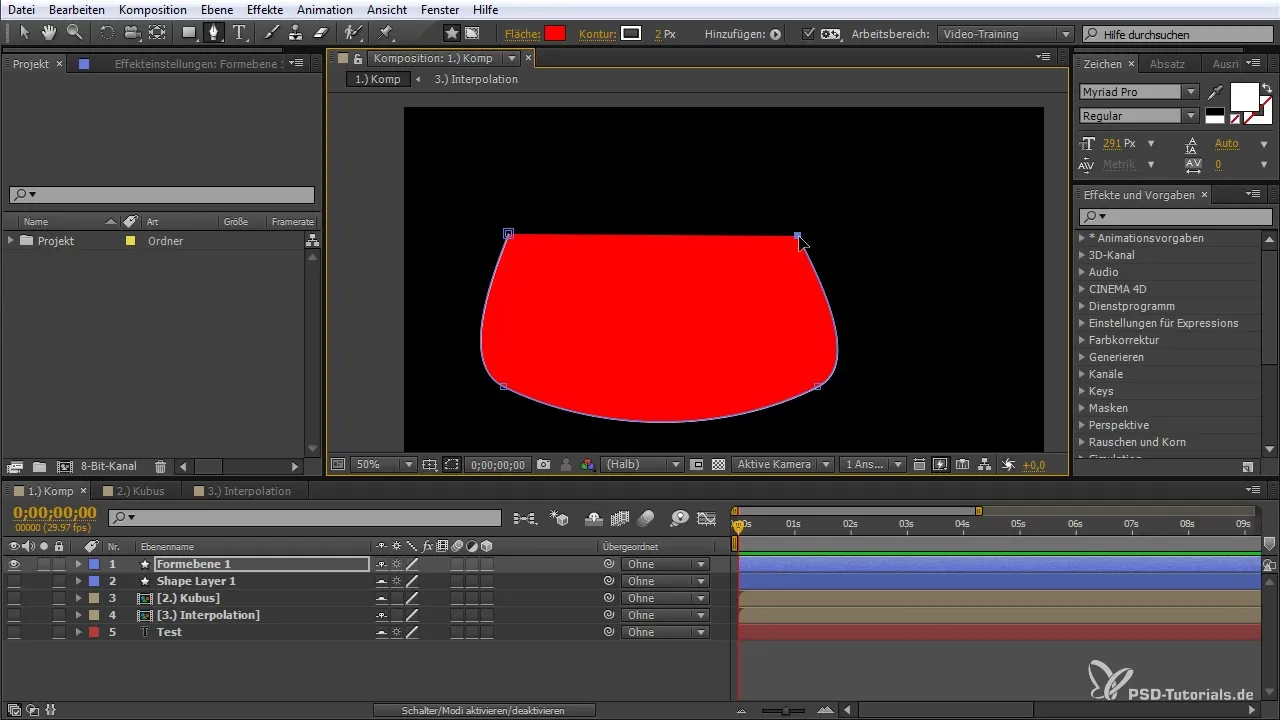
Sammanfattning – After Effects CC 2015: De nya funktionerna och deras användning
Nyheterna i After Effects CC 2015 förbättrar inte bara användarupplevelsen utan också din effektivitet. Från den förenklade synkroniseringen av dina inställningar till förbättrade verktyg för bildinterpolation – Adobe har infört många användbara förbättringar som hjälper dig att arbeta mer kreativt. Utnyttja dessa funktioner fullt ut för att göra dina projekt snabbare och av högre kvalitet.
Vanliga frågor
Hur aktiverar jag synkronisering av mina inställningar i After Effects?Du kan aktivera synkroniseringen genom att klicka på "Synkronisera inställningar" i inställningarna och välja önskad alternativ.
Vad är fördelarna med den nya interpoleringstekniken?Den nya bikubiska interpolationen ger en bättre bildkvalitet vid skalning av bilder, vilket leder till tydligare och skarpare resultat.
Hur hittar jag saknade typsnitt i mitt projekt?Klicka på "Saknade typsnitt" i typsnittsområdet för att omedelbart se vilket lager som påverkas.
Hur fungerar den nya snappfunktionen?Snappfunktionen gör att du kan justera element exakt intill varandra genom att helt enkelt köra nära ett annat lager och klicka.
Kan jag spara mina anpassade kompositionsinställningar?Ja, du kan spara dina kompositionsinställningar som presets och enkelt hämta dem senare.


